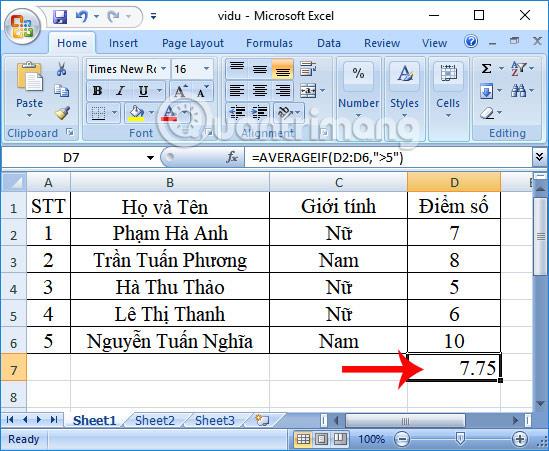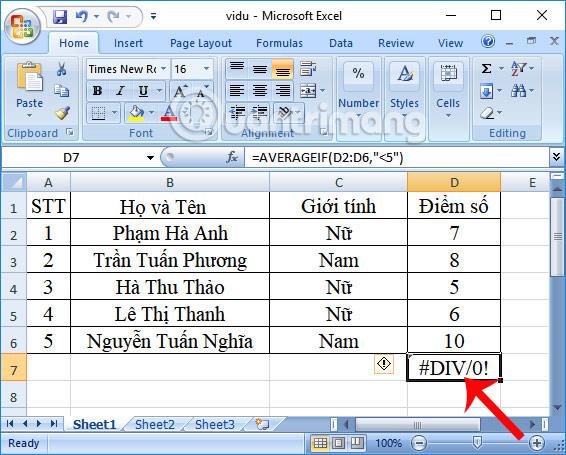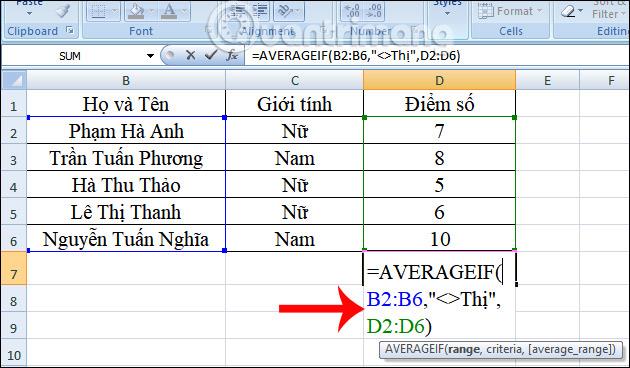Pour calculer la moyenne des données du tableau Excel , nous utiliserons la fonction MOYENNE, la fonction moyenne familière. Cependant, le calcul de la valeur moyenne dans Excel impliquera presque toujours de nombreuses conditions différentes. Et donc, vous avez besoin de la fonction AVERAGEIF pour calculer la moyenne conditionnelle.
AVERAGEIF calculera la moyenne avec les zones de données localisées dans le tableau, ainsi que les conditions données définies par l'utilisateur. Comment utiliser la fonction AVERAGEIF pour calculer la moyenne conditionnelle dans Excel sera guidé par LuckyTemplates dans l'article ci-dessous, à travers chaque exemple spécifique différent.
La syntaxe de la fonction AVERAGEIF dans Excel est : = AVERAGEIF(range, criteres, [average_range]) .
Là-dedans :
- La plage est la plage dans laquelle la valeur moyenne doit être calculée, qui peut être composée de nombres, de noms, de références et de tableaux.
- Les critères sont une condition sous la forme d'un nombre, d'une expression, d'une référence de cellule ou d'un texte qui détermine la valeur moyenne. La condition est indiquée en marques " ".
- Average_range inclut les cellules pour lesquelles la valeur moyenne doit être calculée. Si Average_range est laissé vide, il sera remplacé par Range pour calculer la valeur moyenne.
Remarque lors de l'utilisation de la fonction AVERAGEIF :
- Les cellules vides dans Average_range, rapportant TRUE, FALS seront ignorées par la fonction AVERAGEIF.
- Si Range ne contient pas de valeur ou contient une fonction de chaîne, le résultat sera une erreur.
- Si Critères est vide, la fonction est 0.
- Si nous déterminons qu’aucune valeur ne correspond à la condition des critères, nous recevrons également un message d’erreur.
- Average_range n’a pas besoin d’avoir la même taille que la plage Range. Sinon, la fonction AVERAGEIF déterminera la cellule en haut à gauche comme première cellule, puis fera correspondre la plage en conséquence.
Nous calculerons le score moyen dans le tableau de données ci-dessous.

Exemple 1 : Calculez la note moyenne des élèves ayant des notes supérieures à 5 .
Entrez la formule =AVERAGEIF(D2:D6,">5") et appuyez sur Entrée.

Le résultat sera comme indiqué ci-dessous.
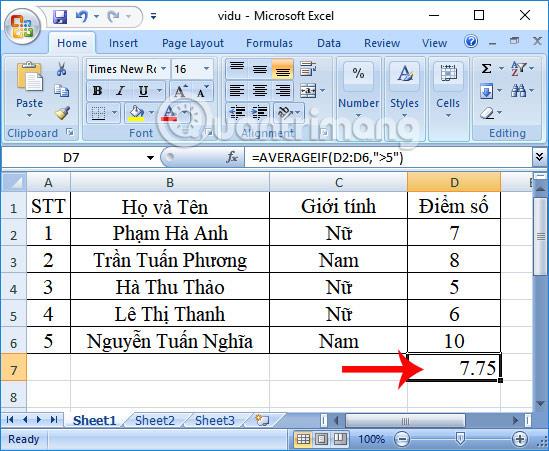
Exemple 2 : Calculez les scores moyens des élèves ayant des scores inférieurs à 5 .
Entrez la formule =AVERAGEIF(D2:D6,"<> et appuyez sur Entrée.

Le résultat final est #DIV/0 ! Étant donné qu'Excel s'appuie sur des conditions définies par l'utilisateur et détermine qu'aucune valeur ne correspond à cette condition, il n'y a ici aucun étudiant en dessous de 5 points.
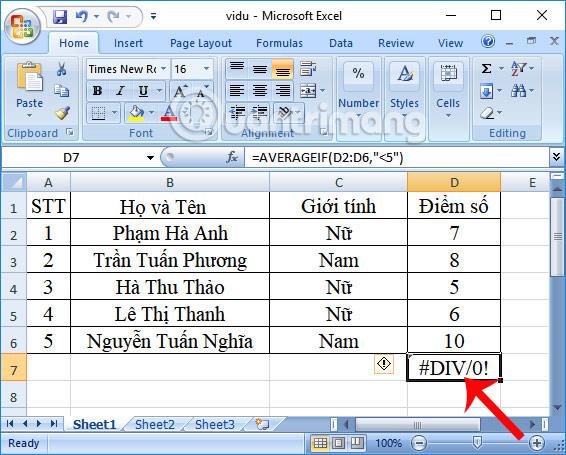
Exemple 3 : Calculez les scores moyens des étudiants de sexe masculin .
Ici, vous devez localiser deux zones : le sexe pour filtrer les conditions et la zone de score pour calculer le score moyen.
La syntaxe utilisée ici est =AVERAGEIF(C2:C6,"Male",D2:D6) , appuyez sur Entrée pour exécuter.

Le résultat final sera celui indiqué ci-dessous.

Exemple 4 : Calculez les scores moyens des élèves qui n'ont pas la lettre Thi dans la colonne Nom complet .
Nous aurons la formule =AVERAGEIF(B2:B6,"<>Thi",D2:D6) et appuyez sur Entrée.
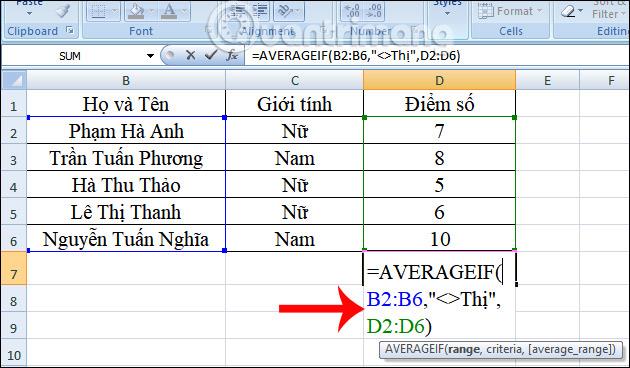
Le résultat du calcul de la moyenne des scores triés par nom sera celui indiqué ci-dessous.

Ci-dessus se trouve un tutoriel sur la façon d'utiliser la fonction AVERAGEIF avec une syntaxe générale, et chaque cas spécifique avec des conditions différentes. Vous devez définir clairement la zone à calculer ainsi que le contenu de la condition pour appliquer la fonction AVERAGEIF de manière appropriée.
Je vous souhaite du succès !